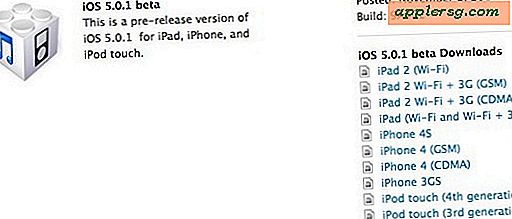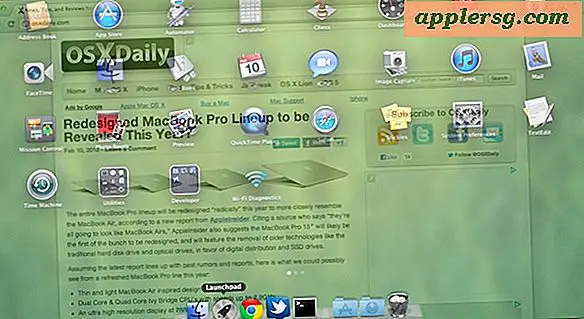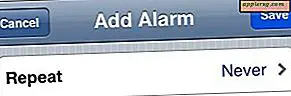Korrigieren Sie eine fehlende Seitenleiste in Öffnen und Speichern Dialog Windows von Mac OS X

Einige Mac-Benutzer haben festgestellt, dass die Seitenleiste in den Dialogfeldern Öffnen und Speichern unter Mac OS X fehlt. Die Seitenleiste enthält Schnellzugriffsverknüpfungen zu verschiedenen Punkten im Dateisystem, einschließlich Benutzerverzeichnisbildern, Dokumenten, dem Desktop, Macintosh HD und Tags können frustrierend sein und zu einem schwierigeren Dateiöffnungs- und Speichervorgang führen.
Glücklicherweise ist die fehlende Seitenleiste in den Dialogfenstern leicht zu reparieren, also folgen Sie ihr und Sie werden sie in kürzester Zeit zurückbekommen.
Beachten Sie, dass dies unabhängig von der Seitenleiste des Mac Finder-Fensters ist, die über die Menüoption Ansicht angezeigt und umgeschaltet wird, da diese Einstellung keinen Einfluss auf die Seitenleiste in den Fenstern "Öffnen" und "Speichern" hat.
So zeigen Sie die fehlende Sidebar in Datei öffnen und speichern Dialoge von Mac OS X
Der häufigste Grund für das Fehlen der Seitenleiste in einem geöffneten oder gespeicherten Fenster ist, dass sie versehentlich ausgeblendet wurde. Dies kann leicht korrigiert werden, indem Sie auf die Sidebar-Schaltfläche in der oberen Ecke des Fensters klicken:

Wenn Sie auf diese Schaltfläche klicken, wird die Seitenleiste sofort in jedem geöffneten Dialogfeld oder Speicherfenster angezeigt.

Wenn diese Schaltfläche nicht verfügbar ist oder die Seitenleiste immer noch fehlt oder wenn Elemente in der Seitenleiste fehlen, müssen Sie einen Schritt weiter gehen.
Fix eine fehlende Sidebar oder vermasselt Sidebar in Open / Save Windows von Mac OS X
Manchmal kann eine Finder-Einstellungsdatei beschädigt werden und zu einer fehlenden Seitenleiste führen oder bestimmte Elemente in der Seitenleiste fehlen. Dies muss behoben werden, indem die Einstellungsdatei gedownloadet und dann neu gestartet wird:
- Drücken Sie im OS X-Finder Befehl + Umschalt + G, um Gehe zu Ordner aufzurufen und zum folgenden Pfad zu gehen:
- Suchen Sie die Datei "com.apple.finder.plist" und verschieben Sie sie in den Papierkorb
- Starte den Mac neu
~/Library/Preferences/
Dadurch wird die Voreinstellungsdatei "com.apple.finder.plist" neu generiert und die Standardeinstellungen für die Seitenleiste einschließlich der Standortreferenzen (Bilder, Dokumente, Macintosh HD, Anwendungen, Desktop, Downloads, Tags usw.) wiederhergestellt. Dies macht auch die Seitenleiste wieder sichtbar, wenn es auf mysteriöse Weise versteckt wurde.